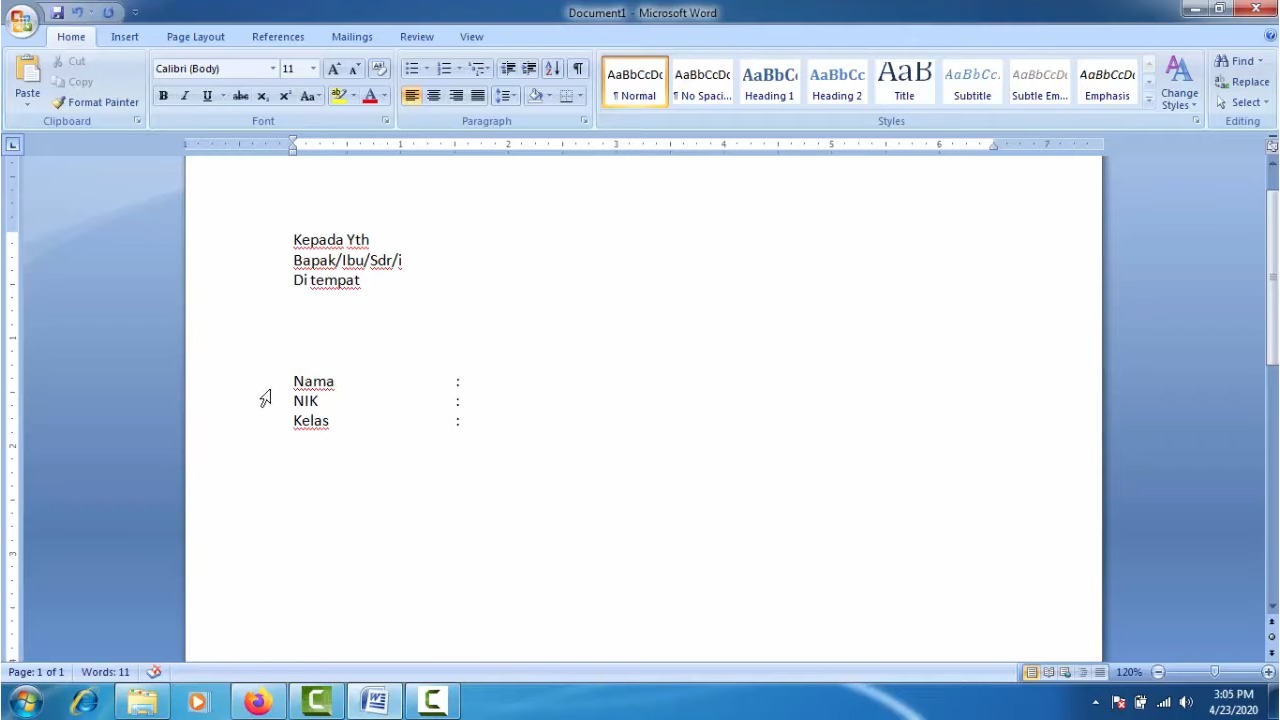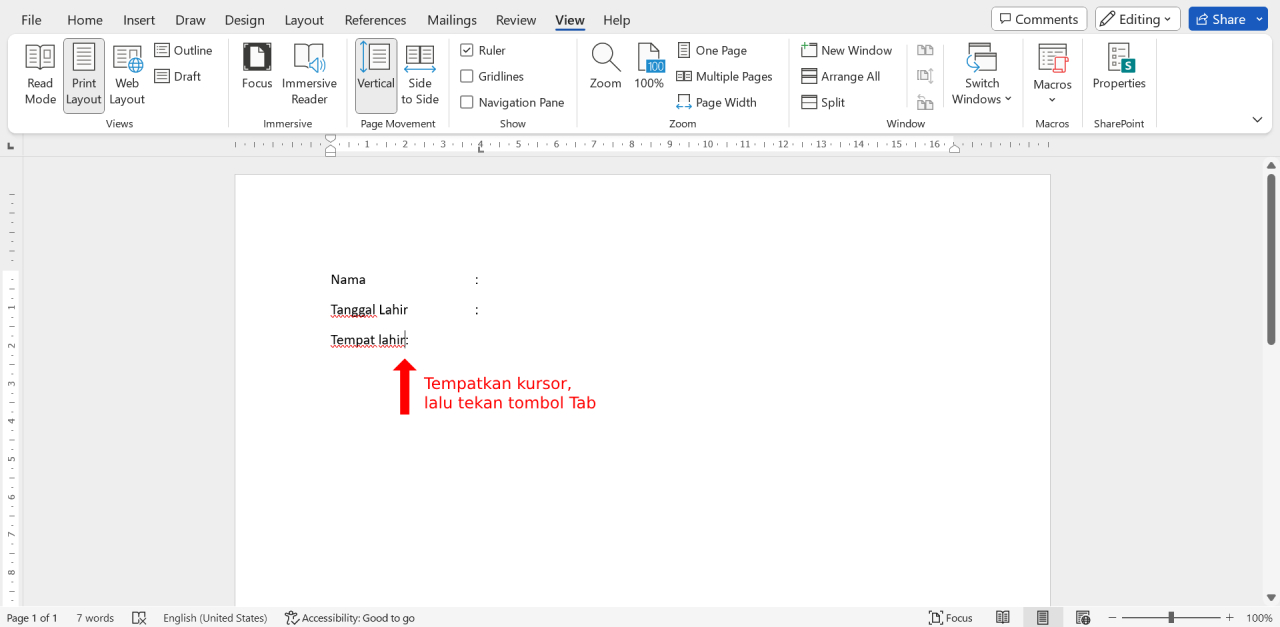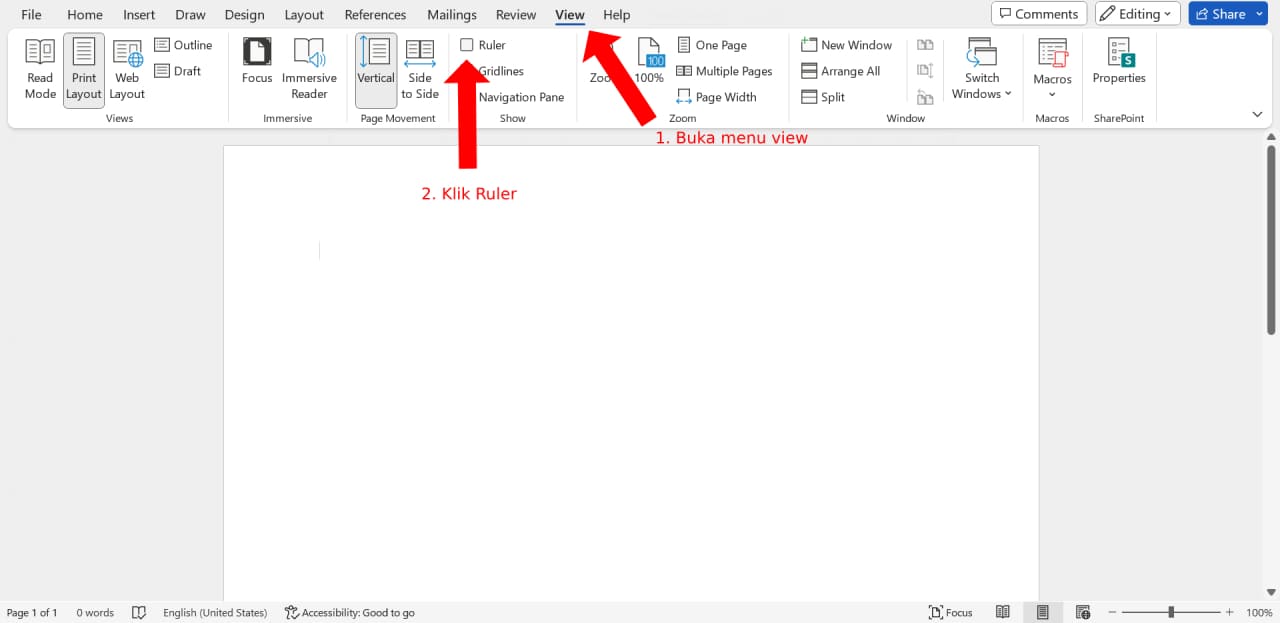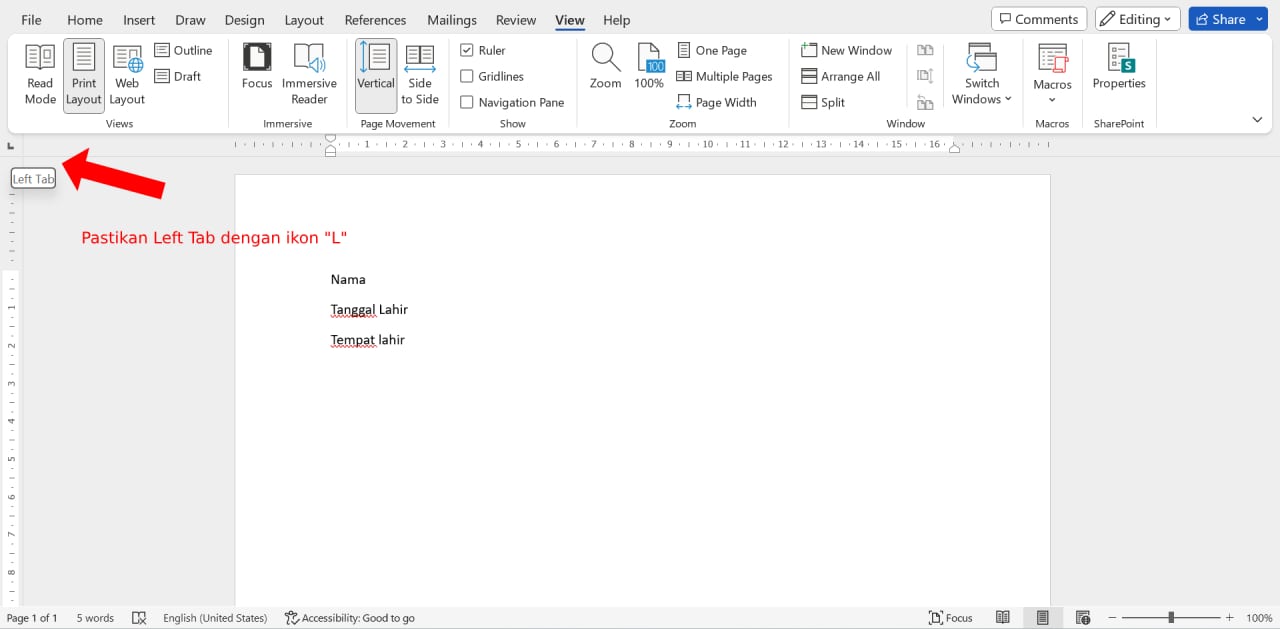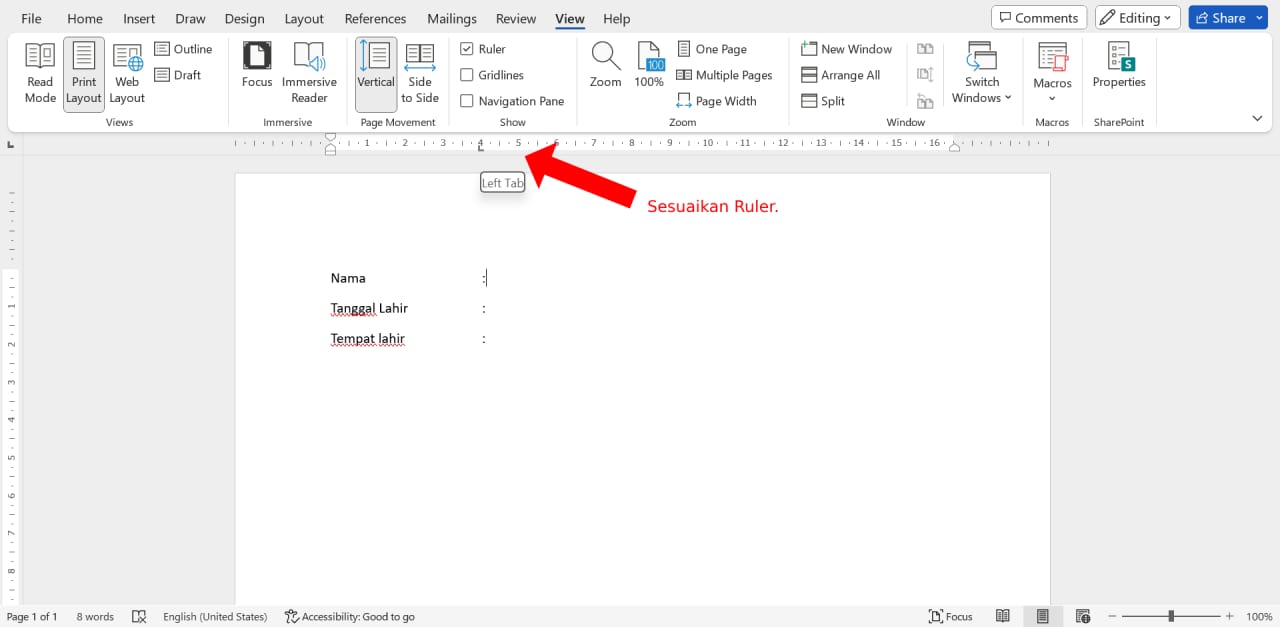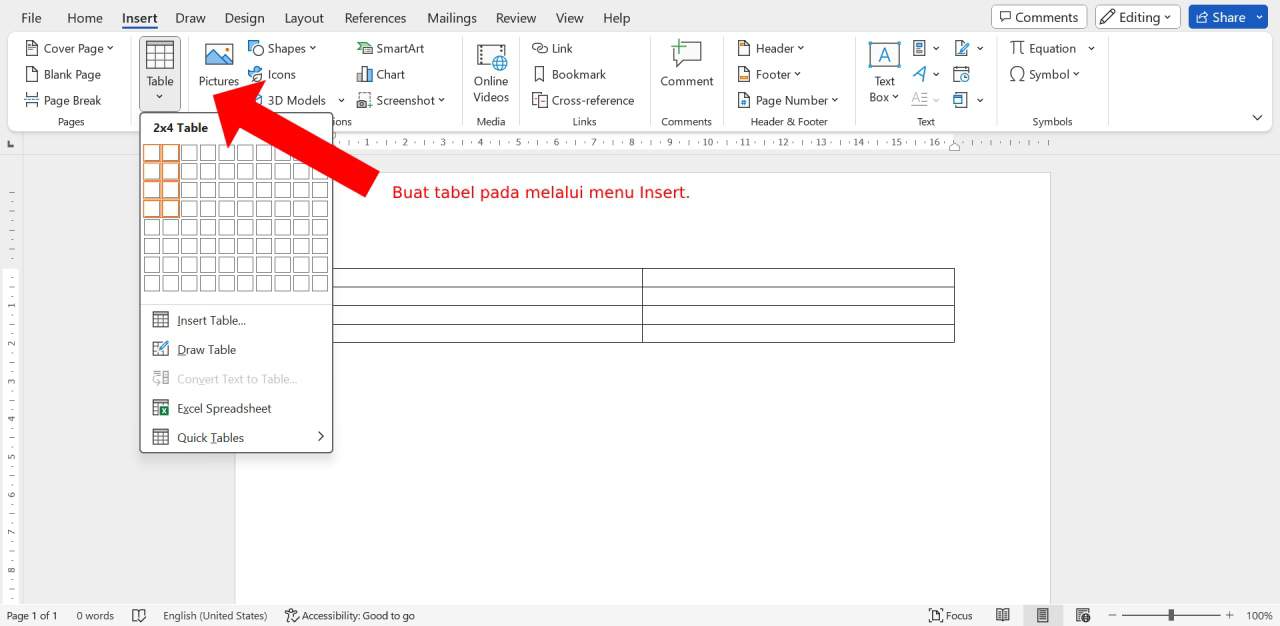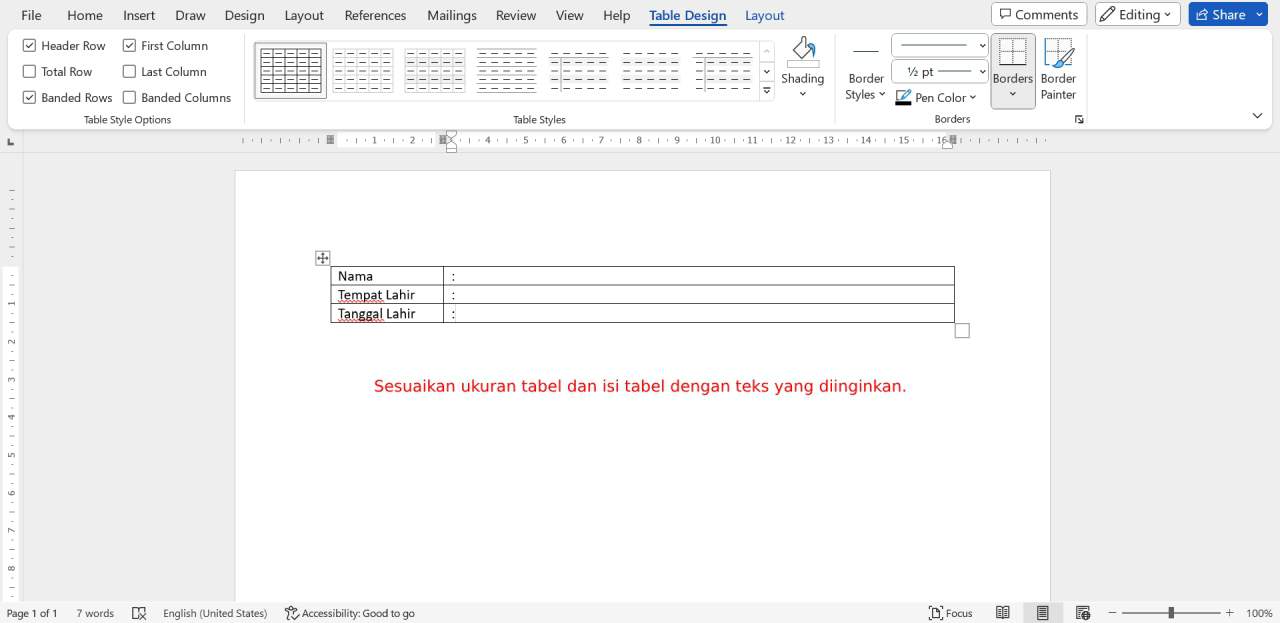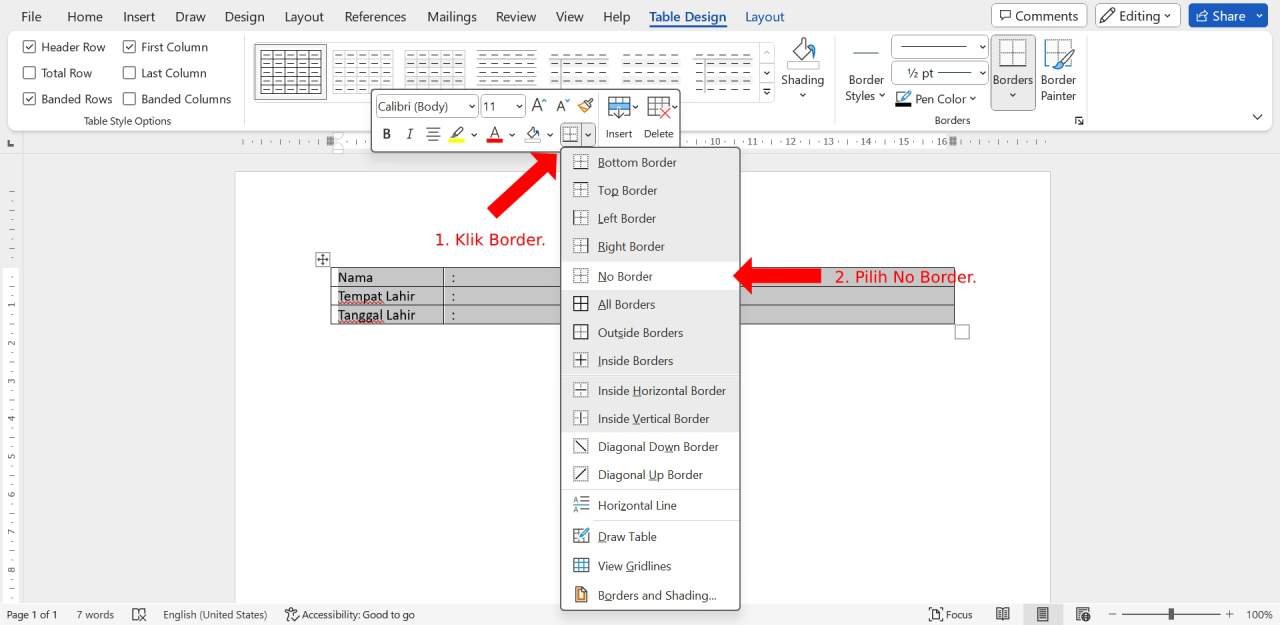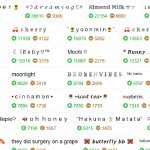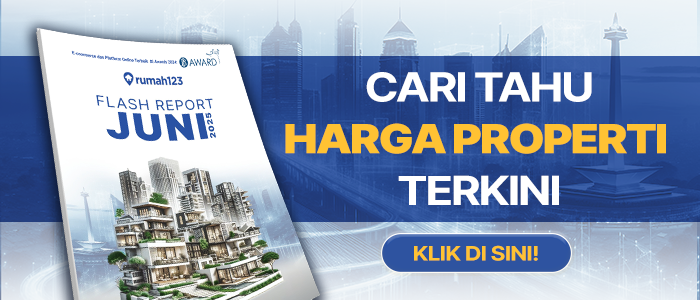Bingung tidak tahu bagaimana cara merapikan titik dua di Word agar bisa sejajar? Ayo pelajari caranya melalui artikel ini!
Pada saat mengetik di Microsoft Word, misalnya ketika membuat surat lamaran pekerjaan atau bahkan surat resmi, tak jarang kita harus mencantumkan sejumlah informasi yang menggunakan titik dua.
Nah, dalam kondisi tersebut, titik dua bisa tampil tidak sejajar karena adanya perbedaan jumlah kata pada masing-masing baris.
Bagi sebagian orang, kesejajaran titik dua ini mungkin dianggap kurang penting.
Namun, ketika membuat dokumen resmi, kesejajaran titik dua ini perlu diperhatikan agar dokumen terlihat rapi.
Lantas, bagaimana cara mensejajarkan titik dua di Word, ya?
Ada tiga cara menyamakan titik dua di Word yang dapat kamu coba, yakni dengan menggunakan tombol Tab, fitur Ruler, atau tabel.
Berikut ini cara membuat titik dua sejajar di Word!
Cara Merapikan Titik Dua di Word agar Sejajar
1. Menggunakan Tab pada Keyboard
Cara merapikan titik dua di Word yang paling mudah dilakukan adalah dengan menggunakan tombol Tab.
Namun, dengan cara ini, kamu harus beberapa kali menekan tombol Tab hingga masing-masing titik dua yang diinginkan sejajar.
Selain itu, ada kemungkinan titik duanya sulit sejajar karena terpaut tanda spasi.
Berikut ini langkah-langkahnya.
1. Buka dokumen pada Microsoft Word yang ingin disejajarkan titik duanya
2. Letakkan kursor di samping huruf terakhir pada setiap kata sebelum titik dua
3. Tekan tombol Tab
4. Ulangi langkah tersebut pada baris teks lainnya
2. Menggunakan Ruler
Cara menyamakan titik dua di Word yang paling efektif adalah dengan menggunakan fitur Ruler.
Dengan fitur Ruler, titik dua dapat lebih sejajar dibandingkan dengan menekan tombol Tab berulang-ulang kali.
Meski demikian, cara yang satu ini tidak semudah menekan tombol Tab saja, sebab harus mengoperasikan Ruler di Word.
Pelajari langkah-langkahnya berikut ini.
1. Buka dokumen pada Microsoft Word
2. Munculkan Ruler dengan masuk ke menu View, lalu centang opsi Ruler
3. Pada lembar kerja, lihat sisi sebelah pojok kiri pada Ruler dan pastikan pada pilihan Left Tab yang memiliki ikon “L”
4. Klik Ruler bagian atas untuk menentukan lokasi berhentinya tab untuk mengetik titik dua (contohnya angka 4)
5. Ketik teks yang akan ditambahkan titik dua
6. Di akhir teks, jangan tekan tombol spasi untuk menambahkan titik dua, melainkan tombol Tab dan titik duanya akan menyesuaikan dengan ruler yang telah diatur
3. Menggunakan Tabel
Cara merapikan titik dua yang terakhir adalah dengan menggunakan tabel.
Ini berbeda dengan dua langkah sebelumnya, sebab pada prinsipnya kamu akan mengetik di dalam tabel yang telah dibuat dan menghilangkan garis tabelnya.
Pelajari langkah-langkahnya di bawah ini.
1. Buka dokumen Microsoft Word yang titik duanya ingin dirapikan
2. Masuk ke menu Insert, lalu pilih tabel dan buat dua kolom tabel
3. Sesuaikan ukuran kolomnya terlebih dahulu
4. Ketik teks di kolom pertama dan tambahkan titik dua di kolom sebelahnya
5. Setelah selesai memasukkan teks, blok seluruh tabel dan klik kanan
6. Pada menu yang muncul, klik Borders dan pilih No Border
7. Garis tepi pada tabel akan menghilang
***
Itulah beberapa cara membuat titik dua sejajar di Word.
Baca artikel informatif lainnya hanya di www.99updates.id.
Kamu juga bisa mengikuti Google News Berita 99.co untuk mendapatkan update terbaru.
Jika sedang mencari hunian, cek rekomendasi terbaiknya di www.99.co/id.
Menemukan hunian yang sesuai kriteria kini #SegampangItu!
**gambar cover: youtube/felly tutorial